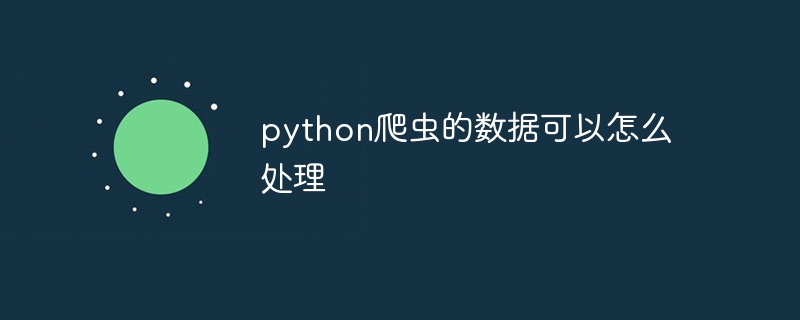修改 java 配置环境步骤:打开环境变量窗口并设置 java_home 变量,指向 jdk 安装目录。(可选) 将 jdk 的 bin 目录添加到 path 变量,以便从命令行访问 java 命令。(可选) 设置 classpath 变量,指定 java 查找类和资源的位置。验证更改,重新打开命令行窗口并运行以下命令进行验证:echo $java_home、echo $path、java -version。

如何修改 Java 配置环境
1. 打开环境变量窗口
- Windows: 通过控制面板 > 系统 > 高级系统设置 > 环境变量或搜索“环境变量”
- macOS: 在终端中输入“export”
- Linux: 打开文件 ~/.bashrc 或 ~/.bash_profile
2. 添加 JAVA_HOME 变量
设置 JAVA_HOME 变量以指向 JDK 的安装目录。例如:
立即学习“Java免费学习笔记(深入)”;
-
Windows: C:Program FilesJavajdk
-
macOS: /usr/local/java/jdk
-
Linux: /usr/lib/jvm/jdk
JAVA_HOME=<path_to_jdk></path_to_jdk>
3. 添加 PATH 变量 (可选)
添加 JDK 的 bin 目录到 PATH 变量,以便能够从命令行访问 Java 命令。例如:
PATH=$PATH:$JAVA_HOME/bin
4. 设置 CLASSPATH 变量 (可选)
CLASSPATH 变量指定了 Java 应该在哪里查找类和资源。例如,添加一个 JAR 文件到 CLASSPATH:
CLASSPATH=.//path/to/jar-file.jar
5. 验证更改
关闭并重新打开命令提示符或终端窗口。输入以下命令以验证更改:
echo $JAVA_HOME # 打印 JAVA_HOME 路径 echo $PATH # 打印 PATH 变量 java -version # 显示 Java 版本
以上就是怎么改变java配置环境的详细内容,更多请关注php中文网其它相关文章!
版权声明:本文内容由网友自发贡献,版权归原作者所有,本站不承担相应法律责任。如您发现有涉嫌抄袭侵权的内容,请联系 yyfuon@163.com